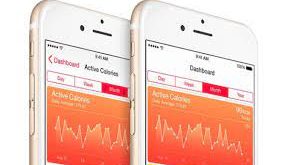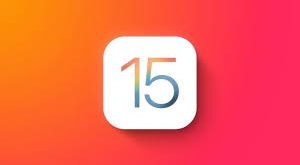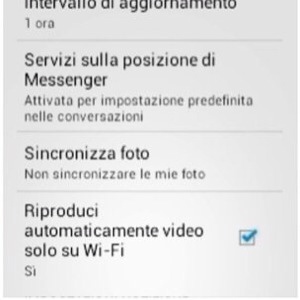
Facebook è il social network più famoso ed utilizzato al mondo.
Non ha avuto, infatti, solo il merito di aver spinto molti utenti ad iscriversi al servizio, ma soprattutto quello di avvicinare ad internet persone che un computer sapevano a stento come si accendesse.
Una delle conseguenze della diffusione del servizio è che se chi lo controlla ha voglia di inserire una funzione indesiderata per gli utenti, lo fa senza troppi problemi e, soprattutto, senza dover chiedere il permesso a nessuno.
Una caratteristica aggiunta e poco gradita dalla maggior parte degli iscritti è però quella dei video riprodotti automaticamente sul sito, oltre che dall’app per iPhone ed iPad.
Grazie ad uno degli ultimi aggiornamenti rilasciati, infatti, non sarà più necessario toccare il tasto “play” per riprodurre un video pubblicato, ma sarà sufficiente scorrere la pagina fino a far comparire il video stesso.
Una funzione che oltre ad esser fastidiosa in sé (perché gli utenti non possono scegliere se avviare o meno il video) è anche dannosa per tutti coloro che utilizzano l’app sotto connettività dati: il video parte automaticamente e vengono scalati MB dal piano sottoscritto con il nostro operatore telefonico, rischiando di terminarli molto più velocemente del normale.
Come disattivare la riproduzione automatica
Naturalmente, la soluzione al problema sarebbe semplice qualora Facebook avesse inserito un’impostazione che permettesse di disattivare questa funzione. Ovviamente, così non è.
Cè una scappatoia, fortunatamente, che è quella di disabilitare i video quando non siamo connessi ad una rete Wi-Fi. Non è certo una soluzione definitiva, in quanto i video verranno comunque riprodotti quando siamo in casa e quando siamo in tethering (che conta come Wi-Fi, sebbene consumi dati!).
La soluzione per disabilitare la riproduzione automatica sotto rete Mobile è semplice da trovare, ma… indovinate un po’? Gli sviluppatori hanno saputo rendere difficoltosa anche questa operazione!
Comunque, seguendo i passi che vi indichiamo, potrete finalmente “zittire” quei fastidiosi video, almeno per un po’ di tempo. La procedura è valida sia per iPhone che per iPad.
- Per prima cosa dovete avere l’app di Facebook installata sul vostro iPhone; probabilmente la avrete già se state leggendo questo articolo, ma se navigate sul social da Safari sappiate che al momento non è possibile disattivare la riproduzione automatica in quel caso.
- Una volta assicurati di avere l’app dovremo recarci nell’app Impostazioni dell’iPhone o dell’iPad. Scorriamo, quindi, fino a trovare la scheda Facebook ed entriamo al suo interno.
- Ci troveremo davanti le poche opzioni disponibili per l’app, tra cui ne vedremo una chiamata “Riproduci automaticamente…”; se la avete disattivata pensando che fosse riferita alla riproduzione automatica dei video, sappiate che avete fatto proprio il contrario di quello che volevate. Insomma, attivate la funzione.
La spiegazione di questo, che può sembrare un controsenso, è presto detta: la voce in questione vorrebbe dire “Riproduci automaticamente solo in Wi-Fi” solo che, per motivi di spazio, hanno deciso di accorciarla in modo piuttosto ambiguo.
Per leggere la scritta per intero possiamo sia impostare la lingua dell’iPhone/iPad in inglese, sia fare riferimento alla versione Android, di cui vedete uno screen in alto.
In ogni caso attivando questa opzione riusciremo finalmente ad evitare la riproduzione automatica dei video, almeno quando non siamo sotto rete Wi-Fi. Speriamo, ovviamente, che con i futuri aggiornamenti le cose cambino e che ci venga lasciata la scelta del riprodurre o meno i filmati in base alla nostra volontà.
 Scopri la Mela
Scopri la Mela